Excel函数是二级Office考生最怕的部分,真的有那么难吗?未必。熟悉函数公式和使用方法,大多数人都是可以掌握的。今日总结四个函数,分别是RANK、LEFT、MID和FIND函数。更多函数总结平台......
2023-05-29 0 rank函数,rank函数怎么用,rank函数的使用方法,rank函数的用法,rank排名函数,Excel函数
无论是在统计销售业绩还是学生成绩,我们通常都想知道,员工销售额或者学生成绩在所有人当中的排名。
这时候我们需要借助于rank函数。rank函数是排名函数,用于求某一数值在某一区域内的排名。
语法结构:RANK(number,ref,[order])。
其中number就是你需要排名的那个数
ref是排名的数值区域
order的值为0和1,0代表的是数值按从大到小的排名。若是想求倒数第几,order的值要设为1.
比如现在要求这个表中每个人的排名。
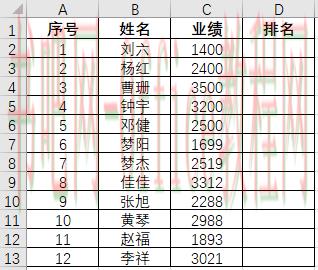
我们要在D2单元格输入的公式为 =RANK(C2,$C$2:$C$13,0)
输完以后,按回车键就会出来结果是排名第12.
在算其他人的排名时,不用再一个一个输函数了,直接把鼠标移动单元格D2的右下角,出现一个+后,按住鼠标左键不动,向下拖拽即可。
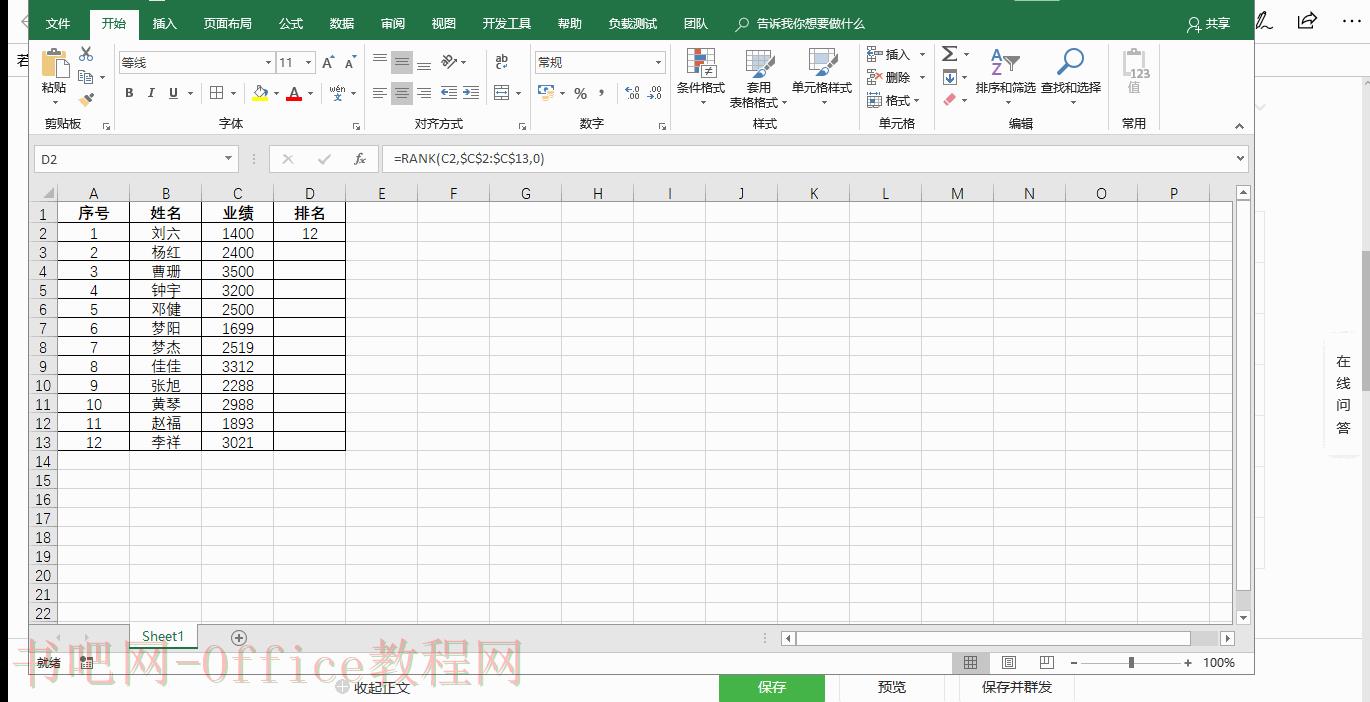
注意:这里的区域我们用的是$C$2:$C$13。加上符号$,这是一种绝对引用。加上这个符号后,当你向下自动填充公式时,这部分值是不会自动递增的。
因为我们在单元格向下自动填充公式时,改变的数值只想要函数中第一个参数C2,填充后会自动递增为C3,C4等。但是这个区域C2:C13,在计算其他人的排名时,当自动填充公式时,我们是不想改变这个区域的。所以我们公式中要加上$这个绝对引用的符号。加上之后,当你向下填充公式时,这个区域是保持不变的。
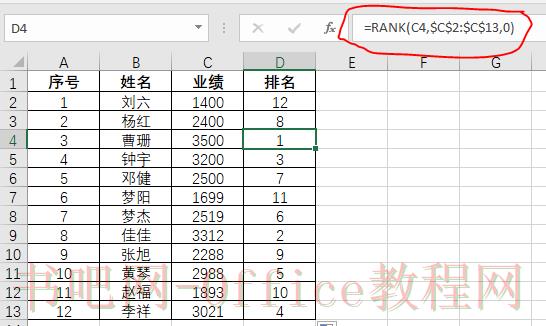
大家可以看到D4单元格中的公式,第一个参数为C4,第二个参数和D2公式中的一样,还是$C$2:$C$13。
=RANK(C4,C4:C15,0) 。这样子区域就会出问题。
标签: rank函数 rank函数怎么用 rank函数的使用方法 rank函数的用法 rank排名函数 Excel函数 函数 SUMPRODUCT函数 SUMIF函数用
相关文章
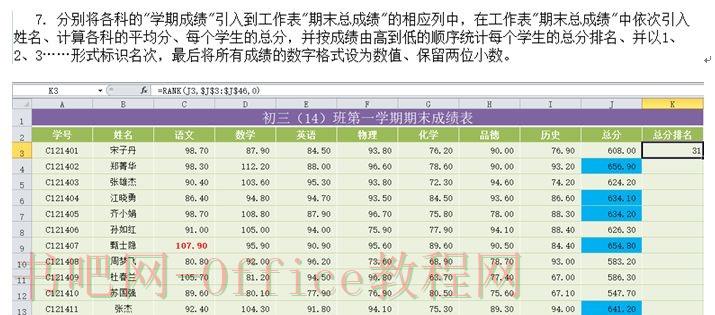
Excel函数是二级Office考生最怕的部分,真的有那么难吗?未必。熟悉函数公式和使用方法,大多数人都是可以掌握的。今日总结四个函数,分别是RANK、LEFT、MID和FIND函数。更多函数总结平台......
2023-05-29 0 rank函数,rank函数怎么用,rank函数的使用方法,rank函数的用法,rank排名函数,Excel函数
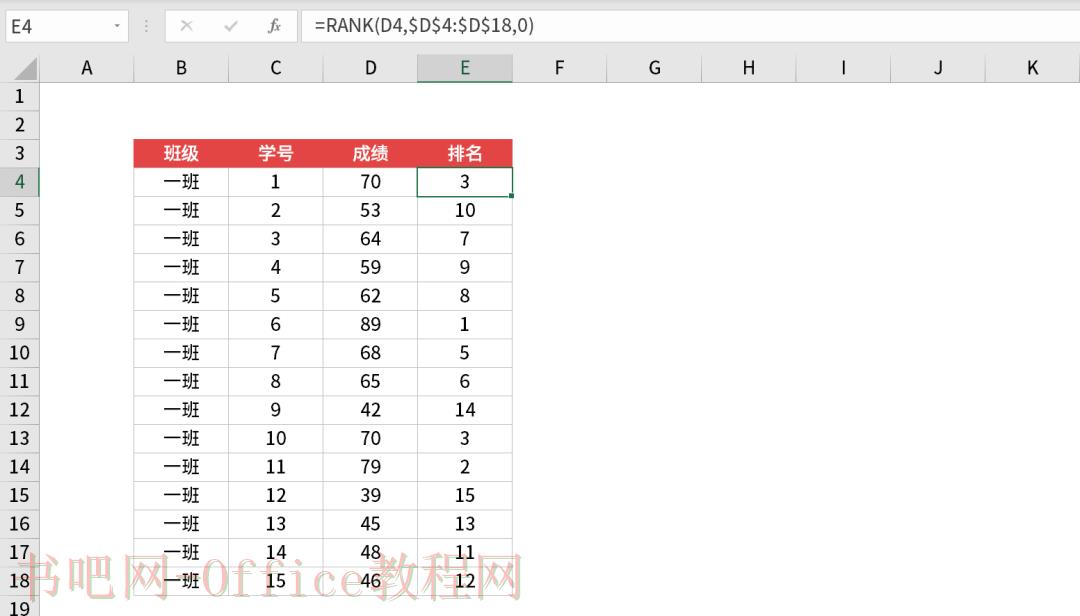
对销售业绩和学生的成绩进行排名,似乎是挺常见的场景,而在Excel当中,大家或许用的最多的就是排序功能了。 但这里我们要教各位一个新的函数,这个函数自带排名功能,他就是——RANK函数。 下面我们......
2023-05-29 0 rank函数,rank函数怎么用,rank函数的使用方法,rank函数的用法,rank排名函数,Excel函数
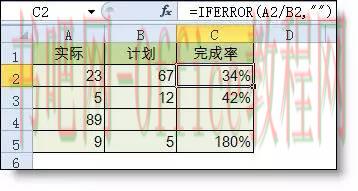
做试验的免不了要做资料算结果,Excel是工作中最常用的电脑办公工具之一。只要搞清楚它的一些使用小技巧,工作效率那是嗖嗖的往上蹭啊。下面这些,你就绝对不能错过! 一、数字处理 1、取绝对值 =A......
2023-05-29 0 sum,SUMIF,sumifs,SUMIF函数,Excel函数
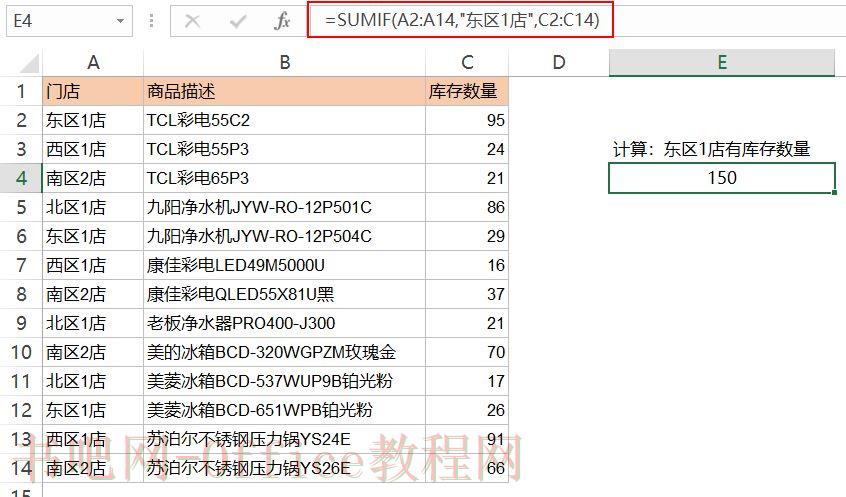
SUMIF函数是新手必须学的一个函数,这个函数不仅可以进行简单的求和,还有几种其他的比较独特实用的用法。 SUMIF函数介绍 作用:对符合条件的单元格进行求和。 语法:COUNTIF(range......
2023-05-29 0 sum,SUMIF,sumifs,SUMIF函数,Excel函数